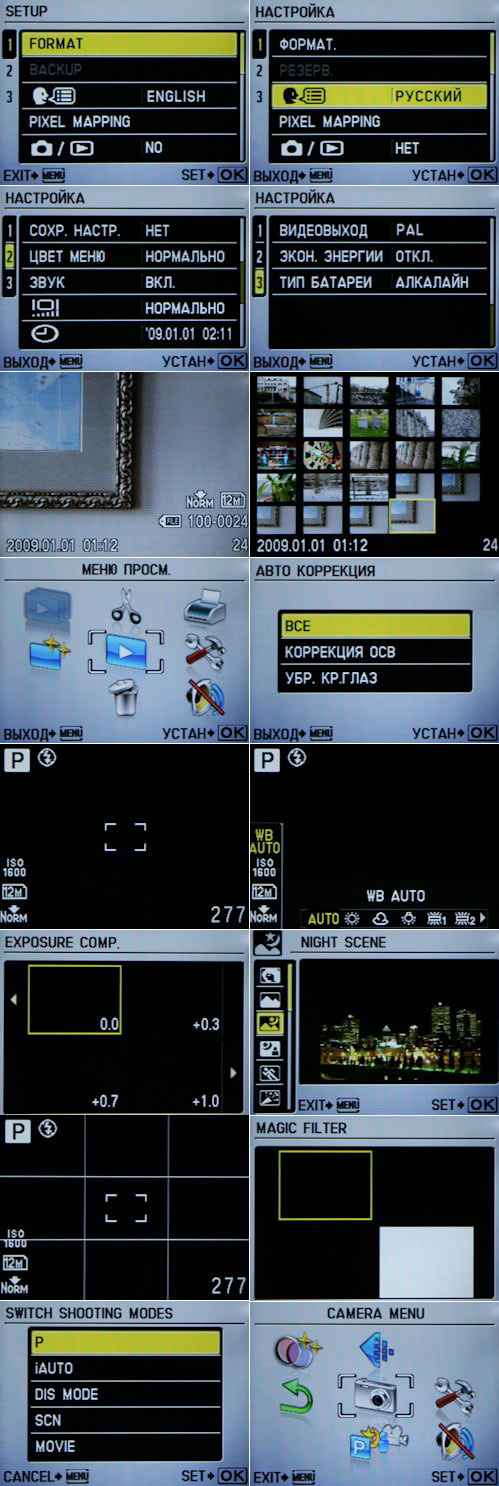Подсоединение фотокамеры к компьютеру, Запуск программы olympus master – Инструкция по эксплуатации Olympus FE-290
Страница 36
Убедитесь, что фотокамера выключена.
Объектив не выдвинут.
Соедините универсальный разъем
фотокамеры и порт USB компьютера с
помощью прилагаемого кабеля USB.
О расположении порта USB см. в руководстве по
эксплуатации компьютера.
Фотокамера включается автоматически.
Включается монитор, и на нем отображается экран для
выбора соединения USB.
Выберите [PC] и нажмите
Фотокамера распознается компьютером.
При первом подсоединении фотокамеры к компьютеру он
пытается распознать фотокамеру. Нажмите “OK”, чтобы
закрыть отображаемое сообщение. Фотокамера
распознается как “Съемный диск”.
Программа iPhoto является стандартным приложением для управления цифровыми
изображениями. При первом подсоединении цифровой фотокамеры автоматически
запускается программа iPhoto. Закройте ее и запустите программу OLYMPUS Master.
Пока фотокамера подсоединена к компьютеру, ее функции недоступны.
Подсоединение фотокамеры к компьютеру через концентратор USB может привести к
нестабильной работе. В этом случае не используйте концентратор, а подсоедините
фотокамеру непосредственно к компьютеру.
Перенос изображений на компьютер с помощью OLYMPUS Master невозможен, если
при выполнении пункта 3 выбрано [PC], нажата
Дважды щелкните по значку “OLYMPUS Master 2”
Дважды щелкните по значку “OLYMPUS Master 2”
Откроется окно обзора.
При первом после установки запуске программы OLYMPUS Master перед выводом
окна обзора отображается окно настройки и регистрации OLYMPUS Master. Следуйте
инструкциям на экране.
Для выхода из программы OLYMPUS Master
Программа OLYMPUS Master завершит работу.
Подсоединение фотокамеры к компьютеру
Olympus fe 250 windows 10
Щелкните по вкладке “Альбом” в окне
обзора и выберите альбом, который вы
• Изображение выбранного альбома
отобразится в области пиктограмм.
Дважды щелкните по пиктограмме
фотоснимка, который хотите посмотреть.
• OLYMPUS Master переключается в режим
редактирования, и снимок увеличивается.
для возврата в окно обзора.
Для просмотра видеозаписей
В окне обзора дважды щелкните по пиктограмме
видеозаписи, которую хотите посмотреть.
• OLYMPUS Master переключается в режим редактирования, и
отображается первый кадр видеозаписи.
Для воспроизведения видеозаписи нажмите
“Воспроизвести”
в нижней части экрана.
Эта фотокамера совместима с устройствами USB Mass Storage. Можно
подсоединить фотокамеру к компьютеру с помощью кабеля USB, входящего в
комплект поставки фотокамеры, чтобы загружать и сохранять файлы изображений
без помощи программы OLYMPUS Master. Соединение фотокамеры с компьютером
при помощи кабеля USB возможно для следующих операционных систем.
Windows: Windows 98SE/Me/2000 Professional/XP Home Edition/XP Professional/Vista
Macintosh: Mac OS 9.0-9.2/X
Примечание
• Для Windows 98SE необходимо установить драйвер USB. Перед
подсоединением фотокамеры к компьютеру с помощью кабеля USB
дважды щелкните по файлам, которые находятся в следующих папках на
прилагаемом компакт-диске OLYMPUS Master.
• Для Windows Vista выберите [PC] при выполнении пункта 3 в стр. 41,
нажмите Y и выберите [MTP], чтобы включить Фотогалерею Windows.
• Передача данных не гарантируется в следующих операционных
системах, даже если компьютер оборудован портом USB.
• Windows 98SE, обновленная с Windows 95/98
• Mac OS 8.6 или более ранняя версия
• Компьютеры с портами USB, добавленными с помощью карты расширения и т.п.
• Компьютеры с ОС, установленной не на заводе-изготовителе, а
также компьютеры “домашней” сборки
Просмотр фотоснимков и видеозаписей
Загрузка снимков в компьютер без использования OLYMPUS Master
Обзор фотокамеры Olympus FE-46
Olympus FE-46 — одна из самых недорогих камер на рынке, обладающая 5-кратным оптическим зумом. В моделях этого года компания решила отказаться от проприетарного формата карт памяти xD, разработанного и используемого совместно с Fujifilm. FE-46 — модель прошлогодняя и поддерживает только xD-карты.
Технические характеристики:
• 1/2,3″ CCD-сенсор, 12 Мп;
• 5x зум-объектив 6,3—31,5 мм (36—180 мм в 35-миллиметровом эквиваленте), f/3,5—5,6;
• 4х цифровой зум;
• разрешение фотографий: 3968×2976, 2560×1920, 2048×1536, 1600×1200, 1280×960, 640×480, 1920×1080;
• видео со звуком: AVI Motion JPEG 640х480 / 30 кадров в секунду, 320х240 / 30 кадров в секунду;
• TTL-автофокусировка;
• дисплей TFT-LCD с диагональю 2,7 дюйма, 230 000 пикселей;
• дистанции фокусировки: 20 см (макрорежим) — бесконечность;
• экспозамер: мультисегментный, точечный;
• коррекция экспозиции: от –2 до +2 EV, шаг 1/3 EV;
• светочувствительность ISO: 64—1600;
• электронно-механический затвор;
• диапазон выдержек: 1/2000—4 c, зависит от режима съемки;
• встроенная вспышка: авто, принудительное срабатывание / «вспышка отключена», заполняющая, устранение эффекта красных глаз;
• радиус действия вспышки: 0,10—4,2 м (широкий угол) / 0,6—2,2 м (теле) @ 800 ISO;
• баланс белого: автоматический, 6 ручных предустановок;
• режимы съемки: Портрет, Пейзаж, Ночная съемка, Ночная съемка с портретом, Спорт, В помещении, Свеча, Автопортрет, Закат, Фейерверк, Кухня, Документы, Животные;
• способы съемки: покадровая, серийная, автоспуск по таймеру;
• USB 2.0 для подключения к ПК, совмещенный с аудио- и видеовыходом (PAL/NTSC);
• поддержка карт памяти: xD, microSD;
• форматы файлов: сжатие JPEG (совместимый с Exif 2.2 [Exif Print]);
• 38 языков меню (присутствуют русский и украинский);
• питание от двух батарей типа AA;
• пластиковый корпус;
• габариты: 93,0 х 61,7 х 30,5 мм;
• масса без батарей и карты памяти: 140 г.
Внешний вид и функционал
Модель FE-46 — логическое продолжение младшей ценовой эскадрильи Olympus, пришедшей на смену другим пятикратным зумам. Ее представители подросли в мегапикселях и подверглись легкому изменению дизайна, в рамках узнаваемости серии.
Камера представлена на рынке в трех вариантах оформления — черном, серебристом и розовом. К нам на обзор попал черный вариант. Пластик глянцевый, перламутровый.
Первый неприятный момент — корпус фотоаппарата очень гладкий и очень маркий. При легком сжимании в руке он отчетливо скрипит и похрустывает. Это можно сказать также о крышке отсека для батарей и карт памяти — скрипит, плохо закрывается. Крышка стоит на своеобразном предохранителе, снять ее можно только с зажатой кнопкой-блокиратором.
Дисплей не защищен акриловой вставкой, а в его углах моментально скапливается пыль и грязь, которую трудно удалить. Гнездо для крепления на штатив пластиковое. В общем, типовой набор бюджетной камеры.
Экран не отличается высокой частотой обновления. Движение в кадре зачастую подтормаживает, а сами фотографии выглядят на дисплее блеклыми и более шумными, чем на экране полноценного монитора.
Клавиши, отвечающие за управление, расположены справа от дисплея. Удерживать устройство одной рукой и одновременно управлять им получится с трудом: кнопки размещены слишком близко друг к другу, что неудобно. Управлять камерой двумя руками очень удобно, но так как скорость ее работы невелика, преимущество нивелируется.
В отличие от предыдущих бюджетных фотоаппаратов Olympus, характеризовавшихся мягкими кнопками с тугим нажатием и нечетким кликом, данная модель может похвастаться нормальным ходом клавиш с ощутимым кликом. Режимы переключения съемки/просмотра находятся над навигационным джойстиком. Нажимать их удобно ногтем, если, конечно, он достаточно большой. Все кнопки выполнены из прозрачного пластика.
Батареи при открытии слота «выстреливают» в незадачливого пользователя. Ресурса полностью заряженных аккумуляторных батарей емкостью 2600 мАч хватает на 80—100 кадров со вспышкой. Это низкий показатель.
Как мы упоминали выше, камера отличается неспешностью в работе: запись даже с оригинальной картой памяти xD занимает около 3—4 секунд, в течение которых функционал устройства полностью блокируется (нельзя снять следующий кадр, нельзя просмотреть предыдущий и т. д.). Зарядка встроенной вспышки занимает около 6 секунд, включение фотоаппарата — 2 секунды, готовность к съемке — 4 секунды, выключение — до 8 секунд.
Все это — непозволительная роскошь для камеры стоимостью $135. За $200 вы можете купить модель с 3—4-кратным зумом, в металлическом корпусе, а также быструю в работе и обеспечивающую лучшее качество снимков.
Работа объектива сопровождается покрякиванием. Порой создается впечатление, что выполнение прямых обязанностей стоит ему невероятных усилий. Объектив быстро зумирует и фокусируется при ярком освещении, однако «мажет» с фокусировкой в сумерках. Автофокусировка у камеры также посредственная, даже на контрастных сценах фотоаппарат задумывается на полсекунды-секунду.
Практически все камеры начального сегмента относятся к классу Point’n’Shoot. Модель FE-46 также принадлежит к данной категории, однако имеет и некоторые дополнительные возможности, упрощающие и так нетрудную работу с ней донельзя. Тут вы найдете ответы на множестов типичных вопросов, которые могут ввести новичка в заблуждение: как снимать против света, чем может помочь вспышка в солнечный день, почему нужно иногда переключаться в точечный режим экспозамера и ориентироваться не на автоматические настройки, как самостоятельно вносить экспокоррекцию. При выборе определенного пункта устройство подсветит параметр, который нужно изменить.
Конечно же, кроме такого своеобразного FAQ доступны и более привычные режимы съемки: полностью автоматический, программная автоэкспозиция, а также набор сюжетных программ для наиболее частых моментов вроде съемки портретов и закатов.
По мере изучения камеры советуем начинающим фотографам перебираться в режим программной автоэкспозиции, где вы вольны изменять максимально возможное число параметров съемки, включая ISO и прочие настройки. В других режимах съемки фотоаппарат самостоятельно выставляет параметры, причем не всегда оптимальные. Понимание того, что в снимке можно улучшить, приходит с опытом.
К сожалению, чтобы оставить цену на камеру невысокой, производитель не оснащал FE-46 модулем механической стабилизации, которая призвана компенсировать непроизвольное сотрясение рук фотографа во избежание смазывания изображения.
Вместо механической в фотоаппарате имеется электронная стабилизация — за счет высокой светочувствительности. Существенным недостатком данного метода является увеличение интенсивности шумов, приводящее в результате к падению качества изображения.
Разобраться в меню камеры достаточно просто — сюжетные программы сопровождаются поясняющей графикой. В освоении особенно помогает клавиша «DISP./?», которая выводит подсказку по любому интересующему вас параметру съемки или непонятному пункту меню. Есть минимальные возможности постобработки, доступен просмотр слайд-шоу.
Что касается съемки в условиях недостаточного освещения, то это является серьезной проблемой FE-46. В условиях, при которых остальные фотоаппараты фокусируются правильно, данная модель часто, практически всегда, промахивается.
Приятная особенность — выбранные настройки не требуют подтверждения кнопкой SET. Это значительно сокращает время на их выставление. В автоматическом режиме разрешен выбор только разрешения снимка и степени сжатия. Степень сжатия «Наилучшая» вводит в заблуждение, т. к. в камере она обозначает отсутствие сжатия и, соответственно, больший размер конечного JPEG-файла.
В программном режиме можно изменять настройки баланса белого, светочувствительности, экспозамера и типа съемки. Ручного контроля выдержки и диафрагмы в фотоаппарате нет.
Информация на ЖК-экране может отображаться следующим образом:
• параметры съемки;
• параметры съемки и сетка;
• параметры съемки и живая гистограмма;
• полностью чистый дисплей.
Все функции меню, вызываемые кнопкой SET, продублированы в меню «Настройки» клавиши MENU. Клавиша просмотра продублирована на режим просмотра.
Фотоаппарат предоставляет хорошие возможности внутрикамерной обработки, включающей устранение эффекта красных глаз, автокоррекцию и изменение размера изображения. Кроме того, имеются художественные фильтры постобработки, именуемые «Magic Filters».
Понравившиеся фотографии можно внести в избранное. Пользователь также волен отредактировать изображение, то есть улучшить контраст и произвести легкую цветокоррекцию. Это достаточно удобно для далеких от компьютера и пакета Adobe Photoshop людей.